Sao lưu tin nhắn và danh bạ trên Android là việc làm cần thiết để bảo vệ dữ liệu cá nhân quan trọng. Trong 50 từ đầu tiên này, chúng ta sẽ cùng tìm hiểu các phương pháp sao lưu hiệu quả và dễ thực hiện, giúp bạn yên tâm không mất dữ liệu khi thay đổi điện thoại hoặc gặp sự cố.
Tại Sao Cần Sao Lưu Tin Nhắn và Danh Bạ?
Việc sao lưu tin nhắn và danh bạ không chỉ giúp bạn giữ lại những kỷ niệm, thông tin liên lạc quan trọng mà còn giúp bạn tiết kiệm thời gian và công sức khi chuyển sang điện thoại mới. Mất điện thoại, hư hỏng thiết bị, hoặc đơn giản là việc reset máy về trạng thái ban đầu đều có thể khiến bạn mất toàn bộ dữ liệu nếu không sao lưu thường xuyên. Việc sao lưu dữ liệu thường xuyên giúp bạn tránh khỏi những rắc rối này. 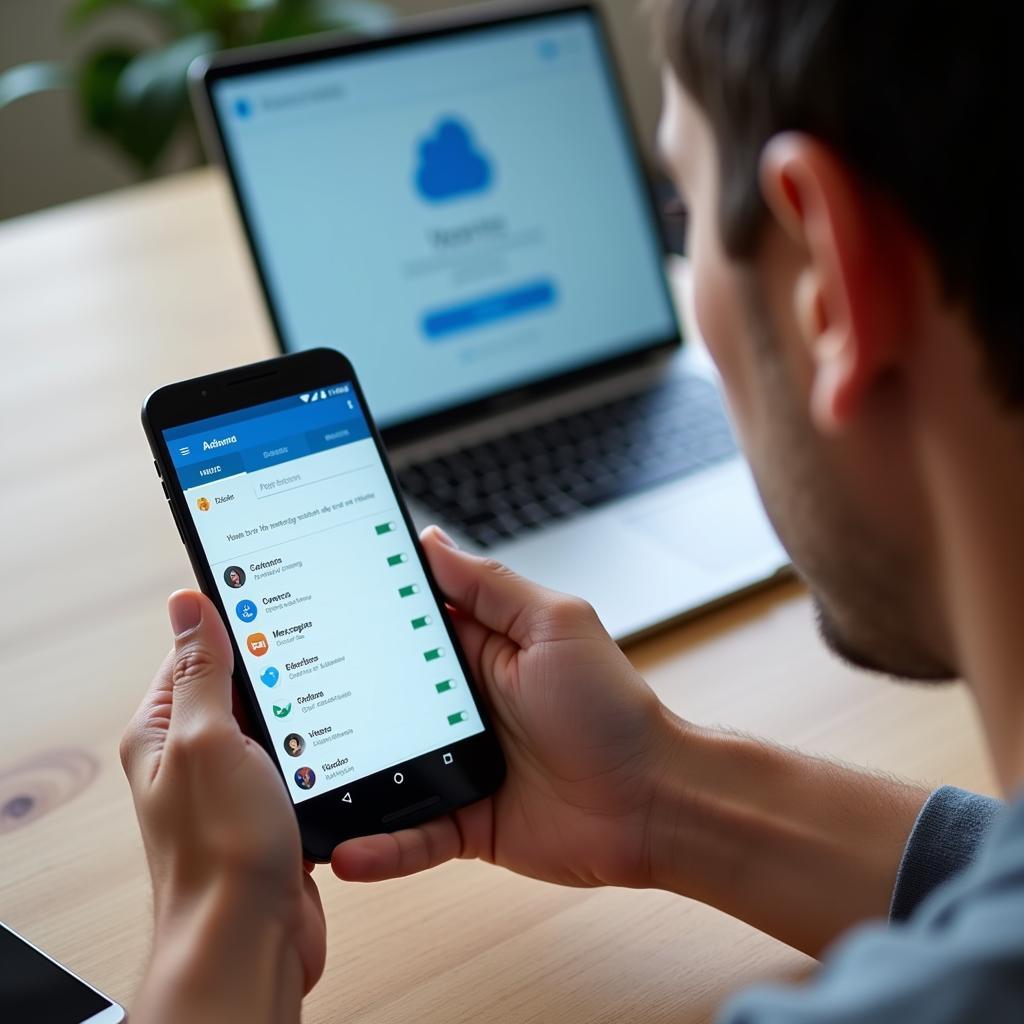 Sao lưu dữ liệu trên Android
Sao lưu dữ liệu trên Android
Các Cách Sao Lưu Tin Nhắn và Danh Bạ trên Android
Có nhiều cách để sao lưu tin nhắn và danh bạ trên Android, từ sử dụng các dịch vụ đám mây đến sử dụng phần mềm của bên thứ ba. Dưới đây là một số phương pháp phổ biến và hiệu quả:
-
Sử dụng Google Drive: Đây là cách đơn giản và tiện lợi nhất, tận dụng dịch vụ đám mây của Google. Bạn chỉ cần đăng nhập tài khoản Google trên điện thoại và bật tính năng sao lưu. Hệ thống sẽ tự động sao lưu dữ liệu của bạn, bao gồm cả tin nhắn và danh bạ.
-
Sử dụng ứng dụng của bên thứ ba: Nhiều ứng dụng được thiết kế riêng cho việc sao lưu dữ liệu trên Android, cung cấp nhiều tính năng hữu ích như sao lưu theo lịch trình, sao lưu chọn lọc, và mã hóa dữ liệu.
-
Sao lưu vào thẻ nhớ SD: Phương pháp này cho phép bạn lưu trữ dữ liệu trực tiếp trên thẻ nhớ của điện thoại. Tuy nhiên, bạn cần đảm bảo thẻ nhớ có đủ dung lượng và cần cẩn thận khi tháo lắp thẻ nhớ để tránh mất dữ liệu. Bạn đang gặp sự cố không nhận được tin nhắn? Xem ngay bài viết không nhận được tin nhắn mạng vina để tìm giải pháp.
Hướng Dẫn Chi Tiết Cách Sao Lưu Tin Nhắn và Danh Bạ bằng Google Drive
- Mở ứng dụng Cài đặt trên điện thoại.
- Chọn Google.
- Chọn Sao lưu.
- Bật tùy chọn Sao lưu lên Google Drive.
- Chọn tài khoản Google bạn muốn sử dụng để sao lưu.
- Kiểm tra lại các mục dữ liệu được sao lưu, bao gồm tin nhắn và danh bạ. Bạn có thể tùy chỉnh các mục dữ liệu cần sao lưu. Nếu muốn đăng kí gói cước tin nhắn, hãy tham khảo cách đăng kí gói 50 tin nhắn của vinaphone.
Cách Sao Lưu Tin Nhắn và Danh Bạ trên Android 12
Trên Android 12, quy trình sao lưu cũng tương tự như trên các phiên bản Android khác. Tuy nhiên, giao diện có thể hơi khác một chút. Hãy chắc chắn bạn đã đăng nhập tài khoản Google và bật tính năng sao lưu trong phần Cài đặt. Cần biết cách xem lại tin nhắn đã gửi? Hãy đọc bài viết cách xem lịch sử tin nhắn vinaphone.
Chuyên gia công nghệ Nguyễn Văn A chia sẻ: “Sao lưu dữ liệu thường xuyên là một thói quen tốt. Nó giúp bạn bảo vệ dữ liệu quan trọng và tránh những rắc rối không đáng có.”
Kết luận
Sao lưu tin nhắn và danh bạ trên Android là việc làm đơn giản nhưng vô cùng quan trọng. Hãy lựa chọn phương pháp phù hợp với nhu cầu và thói quen sử dụng của bạn để bảo vệ dữ liệu cá nhân một cách hiệu quả. Đừng quên sao lưu dữ liệu thường xuyên để tránh mất mát thông tin quan trọng. Bạn gặp khó khăn khi nhắn tin? Đọc ngay lỗi không gửi được tin nhắn trên samsung j3 để được hỗ trợ. Biết thêm về chi phí nhắn tin? Hãy xem bài viết nhắn tin tính phi viettel.
Khi cần hỗ trợ hãy liên hệ Số Điện Thoại: 0372998888, Email: [email protected] Hoặc đến địa chỉ: 30 Hoàng Cầu, Hà Nội. Chúng tôi có đội ngũ chăm sóc khách hàng 24/7.